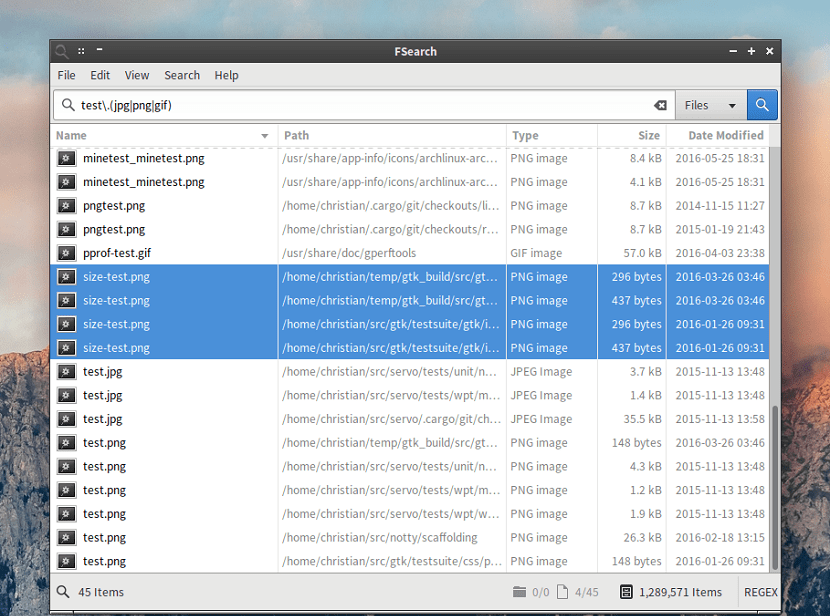
Trên Linux, nhiều trình quản lý tệp có chức năng tìm kiếm tích hợp. Họ hoàn thành công việc, phần lớn. Tuy nhiên, tốc độ tìm kiếm thông qua trình quản lý tệp không phải lúc nào cũng như mong muốn, vì vậy chúng tôi có thể chọn một ứng dụng hoàn toàn dành riêng cho nó.
FSearch là một tiện ích tìm kiếm tệp mã nguồn mở và miễn phí được phát hành theo giấy phép GNU GPL v2. Ứng dụng này khá nhanh và có thể được sử dụng trên hệ thống GNU / Linux, nó được viết bằng C và dựa trên GTK + 3.
Ứng dụng này cho phép người dùng tạo và duy trì cơ sở dữ liệu tệp của riêng họ và tìm tệp trên Linux hiệu quả hơn.
Trong khi lần thực thi đầu tiên thực hiện lập chỉ mục các tệp và thư mục, tìm kiếm được thực hiện trong thời gian thực, các truy vấn tìm kiếm được xử lý và hiển thị ngay lập tức khi bạn nhập các chữ cái và ký tự.
Kết quả tìm kiếm xuất hiện trong danh sách có thể được sắp xếp theo nhiều tham số, tệp tìm kiếm hoặc thư mục, cũng có thể được mở trong ứng dụng theo "mặc định" hoặc trong trình quản lý tệp, bạn có thể sao chép đường dẫn của tệp hoặc thư mục trong bảng tạm.
Tìm kiếm là một ứng dụng độc lập và không yêu cầu sự hiện diện của trình quản lý tệp cụ thể hoặc môi trường làm việc của bạn. Nó được hỗ trợ bằng cách tìm kiếm "biểu thức chính quy" dựa trên việc sử dụng thư viện PCRE (Biểu thức chính quy tương thích Perl).
Giữa Các đặc điểm chính của nó có thể được làm nổi bật:
- Tìm kiếm tức thì trong khi nhập
- Hỗ trợ biểu thức chính quy.
- Hỗ trợ bộ lọc (chỉ tìm kiếm tệp, thư mục hoặc tất cả).
- Bao gồm và loại trừ các thư mục cụ thể được lập chỉ mục.
- Sắp xếp nhanh theo tên tệp, đường dẫn, kích thước hoặc ngày sửa đổi.
- Giao diện tùy biến.
- Bàn làm việc độc lập.
- Phụ thuộc tối thiểu.
- Sử dụng bộ nhớ nhỏ (cả ổ cứng và RAM).
- Hỗ trợ UTF8.
- Các phím tắt có sẵn.
Làm thế nào để cài đặt Fsearch trên Linux?
Để cài đặt công cụ này trên hệ thống của họ, họ phải làm theo một trong các bước sau để cài đặt nó theo bản phân phối Linux mà họ đang sử dụng.
Trong trường hợp của những người là người dùng Ubuntu, Linux Mint hoặc bất kỳ bản phân phối nào bắt nguồn từ những. Chúng ta phải thêm một kho lưu trữ vào hệ thống, đối với điều này, chúng ta sẽ mở một terminal bằng Ctrl + Alt + T và thực thi trong đó:
sudo add-apt-repository ppa:christian-boxdoerfer/fsearch-daily
sudo apt-get update
E chúng tôi cài đặt ứng dụng với:
sudo apt install fsearch
đến Trong trường hợp người dùng Debian hoặc hệ thống dựa trên điều này, chúng tôi có thể biên dịch ứng dụng trên hệ thống bằng cách gõ các lệnh sau:
sudo apt-get install git build-essential automake autoconf libtool pkg-config intltool autoconf-archive libpcre3-dev libglib2.0-dev libgtk-3-dev libxml2-utils
Chúng tôi tải xuống mã nguồn và biên dịch với:
git clone https://github.com/cboxdoerfer/fsearch.git
cd fsearch
./autogen.sh
./configure
make
sudo make install
Trong khi cho những ai là người dùng Arch Linux, Manjaro, Antergos hoặc bất kỳ bản phân phối nào bắt nguồn từ Arch Linux chúng tôi cài đặt từ kho lưu trữ AUR với:
aurman -S fsearch-git
Si là người dùng Fedora hoặc bất kỳ phái sinh nào của bản phân phối này theo cùng một cách mà chúng ta có thể biên dịch, chúng ta chỉ phải cài đặt một số phụ thuộc với:
sudo dnf install automake autoconf intltool libtool autoconf-archive pkgconfig glib2-devel gtk3-devel git
Chúng tôi tải xuống và biên dịch với:
git clone https://github.com/cboxdoerfer/fsearch.git
cd fsearch
./autogen.sh
./configure
make
sudo make install
Cuối cùng, đối với những người dùng openSUSE có thể cài đặt từ dịch vụ xây dựng OpenSUSE chỉ với một cú nhấp chuột, từ liên kết sau.
Thiết lập Fsearch
Sau khi đã cài đặt ứng dụng trên hệ thống, cần xây dựng cơ sở dữ liệu. Để xây dựng cơ sở dữ liệu này, họ phải mở chương trình và nhấp vào "Biên tập". Trong menu "Chỉnh sửa", chọn nút "Tùy chọn" để mở vùng cài đặt ứng dụng.
Trong thông số cấu hình, nhấp vào tab "cơ sở dữ liệu". Chọn hộp "cập nhật cơ sở dữ liệu khi khởi động" để tự động cập nhật cơ sở dữ liệu.
Sau đó đi và chọn "Thêm" để thêm vị trí mới cho ứng dụng.
Trong trình khám phá tệp, hãy thêm / home / vì đây là thư mục chính chứa các tệp.
Nhấp vào "Tệp", sau đó "Cập nhật cơ sở dữ liệu" để kết thúc quá trình thiết lập.
Và thế là xong, họ có thể bắt đầu sử dụng ứng dụng để tìm kiếm tệp.
Rất thú vị, một chương trình tuyệt vời khác là Kfind, bạn cũng có thể tìm kiếm theo nội dung của tệp, ngày tháng, v.v. Cảm ơn bạn.
cài đặt với:
Sudo apt cài đặt fsearch-trunk
Ứng dụng này rất tốt ...
Một truy vấn ... Làm cách nào để fsearch hiển thị các tệp có kích thước lớn hơn 2gb ... Trong trường hợp của tôi, nó bỏ qua nó ...